المقدمة
تعتبر كاميرات Wyze أدوات رائعة لأمان المنزل، حيث توفر متابعة موثوقة وراحة بال. ومع ذلك، هناك أوقات قد تحتاج فيها إلى إعادة تعيين الكاميرا لمعالجة مشكلات الاتصال أو الأعطال الأخرى. هذا الدليل مصمم ليأخذك خلال عملية إعادة تعيين كاميرا Wyze خطوة بخطوة. بنهاية هذا الدليل، ستكون قادرًا على إجراء إعادة تعيين بكل ثقة ومعالجة أية مشكلات قد تطرأ بعد إعادة التعيين، لضمان استمرار عمل الكاميرا بفعالية.
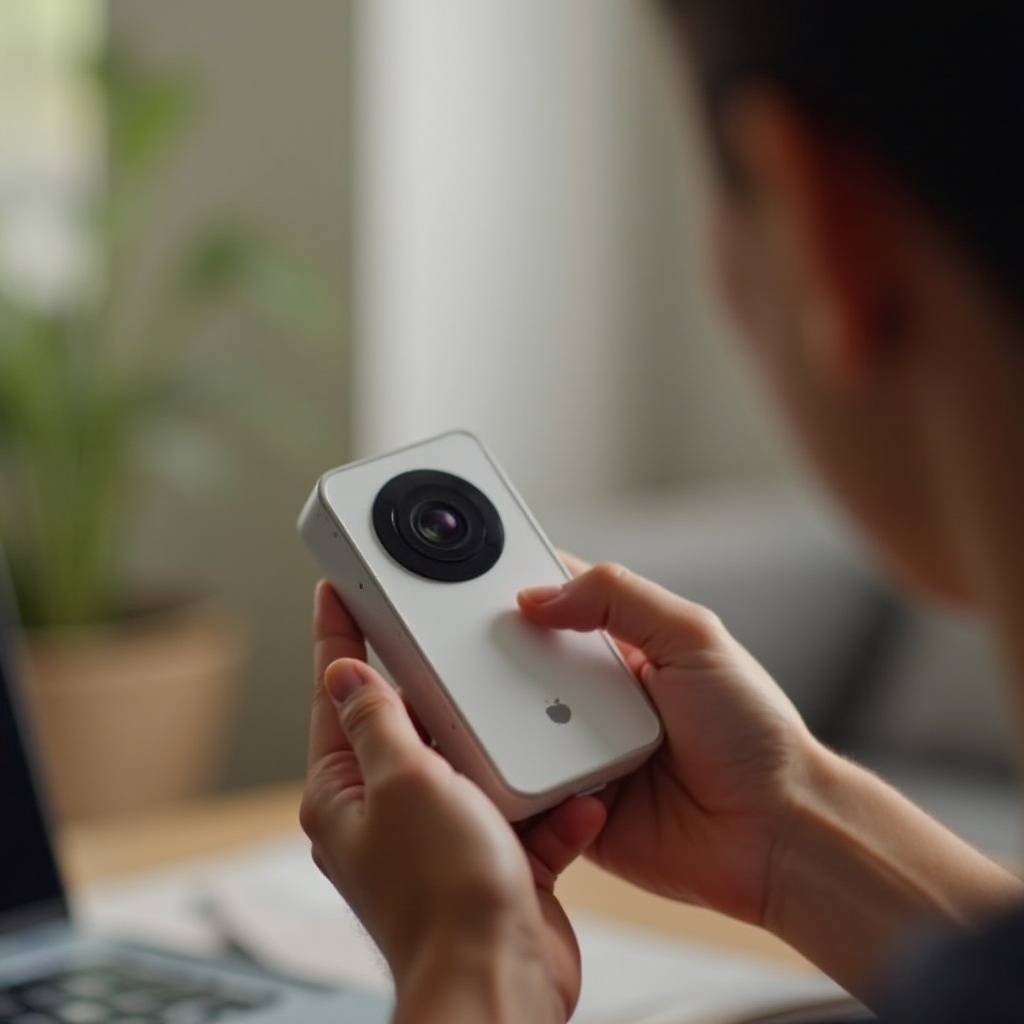
لماذا قد تحتاج لإعادة تعيين كاميرا Wyze الخاصة بك
قد لا تفكر بانتظام في إعادة تعيين كاميرا Wyze الخاصة بك، ولكن هناك مواقف محددة يصبح فيها ذلك أمرًا ضروريًا.
- مشاكل الاتصال: إذا كانت الكاميرا تواجه صعوبة في الاتصال بشبكة Wi-Fi أو تفقد الاتصال بشكل متكرر، يمكن لإعادة التعيين أن تساعد غالبًا في إعادة تأسيس اتصال قوي ومستقر.
- أعطال البرمجيات: في بعض الأحيان قد تتجمد الكاميرا أو لا تستجيب بشكل صحيح بسبب عطل في البرمجيات. عادةً ما تحل إعادة التعيين هذه المشاكل البسيطة.
- إعداد شبكة جديدة: نقل الكاميرا إلى موقع جديد بشبكة Wi-Fi مختلفة يتطلب إعادة تعيين للاتصال بالشبكة الجديدة.
- إعادة البيع أو النقل: إذا كنت تنوي إعطاء الكاميرا لمستخدم آخر، فإن إجراء إعادة تعيين سيضمن مسح جميع الإعدادات والبيانات الشخصية من الجهاز.
- الصيانة الروتينية: يمكن أن تكون عمليات إعادة التعيين العرضية جزءًا من الصيانة الدورية للحفاظ على تشغيل الكاميرا بشكل أمثل.
فهم هذه السيناريوهات يمكن أن يساعدك في التعرف على الوقت المناسب لإجراء إعادة تعيين.

الأدوات والتحضير
قبل أن تبدأ عملية إعادة التعيين، تأكد من توفر الأدوات والتحضيرات التالية:
- كاميرا Wyze: الكاميرا التي تنوي إعادة تعيينها.
- مشبك ورق أو دبوس: للضغط على زر إعادة التعيين.
- هاتف ذكي أو جهاز لوحي: لإعادة تكوين الكاميرا بعد إعادة التعيين.
- شبكة Wi-Fi مستقرة: لإعادة توصيل الكاميرا.
وجود هذه الأدوات في متناول اليد سيجعل عملية إعادة التعيين أكثر سهولة ويمنع الانقطاعات المحتملة.

دليل خطوة بخطوة لإعادة تعيين كاميرا Wyze الخاصة بك
إعادة تعيين كاميرا Wyze بسيطة إذا اتبعت هذه الخطوات بعناية.
الخطوات التي تسبق إعادة التعيين
- التحقق من الطاقة: تأكد من تشغيل كاميرا Wyze.
- اتصال Wi-Fi: تحقق من أن شبكة Wi-Fi لديك تعمل بشكل صحيح.
- نسخ احتياطي: إذا كان ذلك ممكنًا، قم بنسخ احتياطي لأي لقطات مهمة.
البحث عن زر إعادة التعيين
- تحديد الزر: على معظم كاميرات Wyze، يكون زر إعادة التعيين زرًا صغيرًا مخفيًا وعادةً ما يكون موجودًا في قاعدة الجهاز أو خلفه.
- استخدام مشبك ورق أو دبوس: بسبب حجمه، ستحتاج على الأرجح إلى مشبك ورق أو دبوس للضغط على الزر.
إجراء إعادة التعيين
- الضغط والمسك: باستخدام مشبك الورق أو الدبوس، اضغط واستمر في الضغط على زر إعادة التعيين لمدة تتراوح بين 10-15 ثانية.
- أضواء المؤشرات: شاهد ضوء المؤشر LED لتغيير اللون أو البدء في الوميض، مما يشير إلى بدء عملية إعادة التعيين.
- إطلاق الزر: بمجرد أن يغير ضوء المؤشر اللون، قم بإطلاق الزر.
- إعادة التشغيل: امنح الكاميرا بضع لحظات لإعادة التشغيل وإعادة التعيين. قد تستغرق هذه العملية بضع دقائق.
بمجرد إكمال هذه الخطوات، يجب إعادة تعيين كاميرا Wyze إلى إعدادات المصنع الخاصة بها.
إعادة تكوين كاميرا Wyze بعد إعادة التعيين
بعد إعادة تعيين كاميرا Wyze، تحتاج إلى إعادة تكوينها للاتصال بشبكة Wi-Fi الخاصة بك وإعادة إعداداتك المخصصة السابقة.
- فتح تطبيق Wyze: قم بتشغيل التطبيق على هاتفك الذكي أو جهازك اللوحي.
- إضافة جهاز: اضغط على رمز ‘+’ لإضافة جهاز جديد، ثم اختر نموذج كاميرا Wyze من القائمة.
- اتباع الإرشادات: سيوجهك التطبيق خلال عملية الاتصال بالكاميرا على شبكة Wi-Fi الخاصة بك.
- تخصيص الإعدادات: بمجرد الاتصال، قم بتخصيص إعداداتك مثل اكتشاف الحركة، الإشعارات، وتفضيلات أخرى.
إعادة التكوين أمر ضروري لضمان إعداد كاميرتك تمامًا كما تريد وتأدية وظيفتها بشكل صحيح بعد إعادة التعيين.
استكشاف المشكلات الشائعة بعد إعادة التعيين
بعد إعادة تعيين وإعادة تكوين كاميرا Wyze، قد تواجه بعض المشكلات الشائعة:
- مشكلات اتصال Wi-Fi: إذا لم تتصل الكاميرا بشبكة Wi-Fi، تأكد من أنشبكة Wi-Fi تعمل على نطاق 2.4 غيغاهرتز، حيث لا تدعم كاميرات Wyze شبكة 5 غيغاهرتز.
- اتصال التطبيق: إذا لم يعثر التطبيق على الكاميرا، تأكد من تمكين البلوتوث على جهازك وأنك بالقرب من الكاميرا.
- تحديثات البرمجيات: في بعض الأحيان قد تحتاج الكاميرا إلى تحديثات برمجية. تحقق من وجود تحديثات داخل تطبيق Wyze وقم بتثبيتها حسب الحاجة.
يمكن أن يساعد التصدي لهذه المشاكل الشائعة بسرعة في الحفاظ على وظائف الكاميرا وموثوقيتها.
الخاتمة
إعادة تعيين كاميرا Wyze هي حل بسيط ولكنه فعال لمجموعة من المشكلات التقنية. سواء كنت تعالج مشكلات الاتصال، تجري صيانة دورية، أو تنقل الملكية، فإن معرفة كيفية إعادة تعيين الكاميرا هي مهارة قيمة. مع هذا الدليل الشامل، لديك الآن المعرفة لضمان استمرار كاميرا Wyze في حماية منزلك بكفاءة.
الأسئلة المتكررة
لماذا لا تتصل كاميرا Wyze بشبكة Wi-Fi بعد إعادة الضبط؟
يمكن أن تكون هناك عدة أسباب لهذه المشكلة. تأكد من أنك تستخدم شبكة Wi-Fi بتررد 2.4 جيجاهرتز، حيث أن كاميرات Wyze لا تدعم شبكات 5 جيجاهرتز. تحقق من كلمة مرور Wi-Fi وتأكد من إدخالها بشكل صحيح في التطبيق. قد يساعد أيضًا إعادة تشغيل الموجه.
كم مرة ينبغي إعادة ضبط كاميرا Wyze لتحقيق الأداء الأمثل؟
بشكل عام، لا تحتاج إلى إعادة ضبط كاميرا Wyze بشكل متكرر. ومع ذلك، إذا لاحظت مشاكل في الاتصال بشكل متكرر أو أعطال في البرمجيات، قد تساعد إعادة الضبط. يمكن أيضًا أن تكون إعادة الضبط المنتظمة جزءًا من الصيانة الروتينية، التي تُجرى كل بضعة أشهر لضمان الأداء الأمثل.
ماذا أفعل إذا كان زر إعادة الضبط لا يعمل في كاميرا Wyze الخاصة بي؟
إذا كان زر إعادة الضبط لا يعمل، جرب فصل الكاميرا ثم توصيلها مرة أخرى. إذا استمرت المشكلة، تحقق من وجود أي تحديثات للبرامج الثابتة عبر تطبيق Wyze، حيث قد تساهم في حل المشكلات الأساسية. إذا استمرت المشكلة، فإن الاتصال بدعم عملاء Wyze سيكون الخطوة التالية الأفضل.

